3DMax创建棱台教程
设·集合小编 发布时间:2023-02-24 20:51:17 306次最后更新:2024-03-08 10:45:49
导语概要





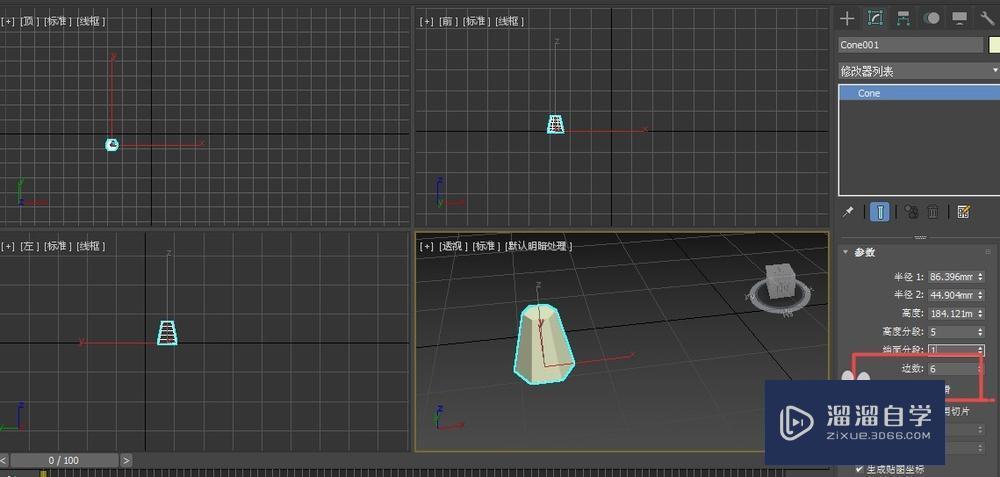
第1步首先打开3dmax,然后在创建基本体的标准基本体中选择“圆锥”。第2步左键拖动出一个圆形底面。第3步然后向上或者向下左键拖出一定的高度。第4步然后向里或向外左键拖动确定底面2.第5步可在修改器中更改修改参数,如半径1、半径2、高度等。第6步将“平滑”前的√去掉,将边数改为你想改的数,比如6,即为六棱台。
3DMax提供了很多标准基本体,但是没有棱台,有时候画图需要用到棱台的时候该怎么办呢?下面就由溜溜自学网小编教大家3dmax如何创建棱台,希望能帮助到有需要的人。学会的话记得关注溜溜自学哦!本教程内容仅供参考和学习,如需具体解决问题请观看专业课程。
工具/软件
电脑型号:联想(Lenovo)天逸510S; 系统版本:联想(Lenovo)天逸510S; 软件版本:3DMax
方法/步骤
第1步
首先打开 3dmax,然后在创建基本体的标准基本体中选择“圆锥”。
第2步
左键拖动出一个圆形底面。
第3步
然后向上或者向下左键拖出一定的高度。
第4步
然后向里或向外左键拖动确定底面2.
第5步
可在修改器中更改修改参数,如半径1、半径2、高度等。
第6步
将“平滑”前的√去掉,将边数改为你想改的数,比如6,即为六棱台。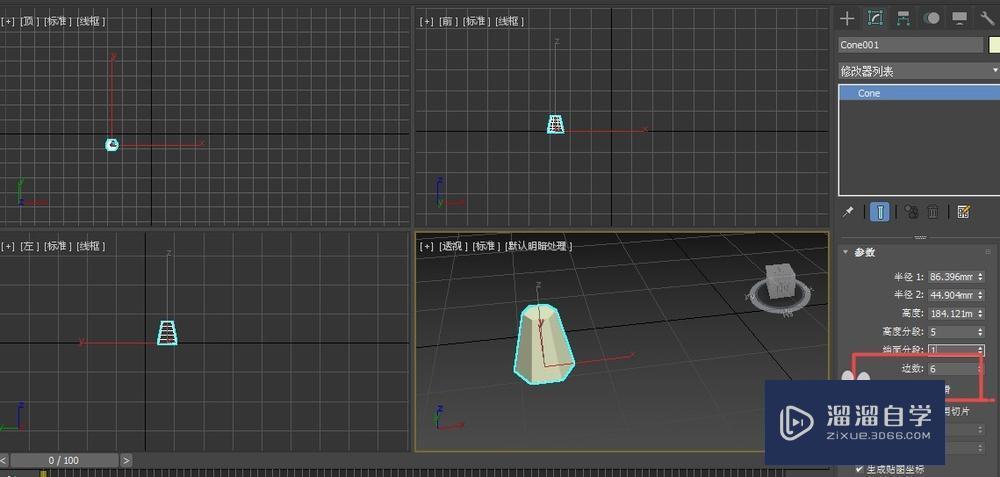
- 上一篇:3DMax喷泉怎么制作喷射水流动画?
- 下一篇:3DMax如何将模型变平滑?
相关文章
广告位


评论列表